Deskreen是一款最新发布的功能强大的投屏软件。很多小伙伴在工作的时候都喜欢使用多个屏幕,这样不仅仅是因为看起来高逼格,实际上是因为这样工作效率更高,可以避免不断切屏带来的繁琐。这次小编带来的就是一款实用专业的投屏软件,不用再去破费购入昂贵的显示屏,就可以实现实时多屏显示。它支持的设备非常广泛,无论是PC、Mac还是Android、 iOS和平板,亦或是电视、游戏机等接受设备,只要设备安装了
浏览器并支持WebRTC特性,均可以作为“副屏”来使用,可以用于会议详解、多媒体教学等场景,带给你地极致的工作和生活体验。正如上文所说,依靠web浏览器实现连接和投屏是它最大的特点,不需要安装任何客户端,接收设备只需要有一个浏览器就可以显示。这款Deskreen免费版,使用起来绿色安全、功能完全免费!
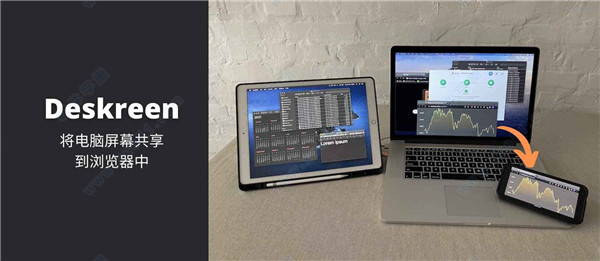
Deskreen使用方法
一、连接
1、您的计算机运行 软件 时,用平板电脑或手机扫描二维码 (QR),或手动在网页浏览器地址栏中键入二维码 (QR) 下面的蓝色按钮。这将在您的平板电脑上打开一个带有连接状态的页面。
注意:如果您的相机无法识别小的二维码 (QR),请单击二维码 (QR) 将其放大。
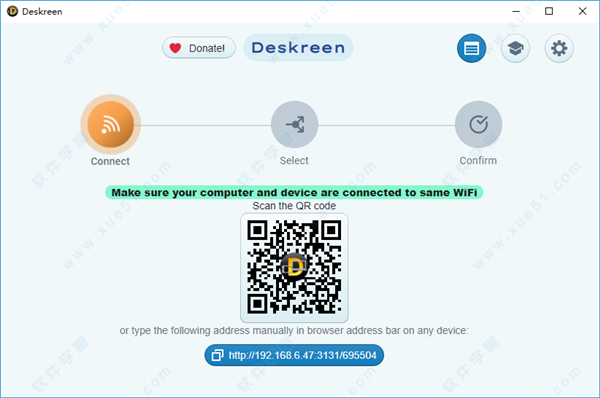
2、如果你没有相机扫描二维码 (QR),点击二维码 (QR) 下面的蓝色按钮将地址复制到剪贴板上。然后,您可以共享复制的地址并将其粘贴到 Web 浏览器地址栏以打开软件查看器。您也可以在任何设备的浏览器地址栏中手动键入蓝色按钮的地址,以打开查看器。
3、当您通过二维码 (QR) 跟踪链接,或者在浏览器地址栏中手动输入时,您将看到如下所示的消息框。以绿色突出显示的地址应与您在计算机、应用程序和您尝试连接的设备上看到的地址相匹配 (例如。手机、平板电脑)。如果地址匹配,则可以单击允许按钮。
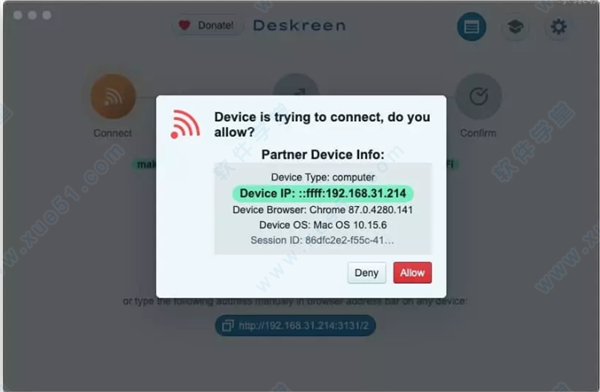
二、选择
当您单击 “允许” 按钮时,系统将要求您选择要共享的屏幕源。系统将提示您选择以下两个选项之一:共享整个屏幕或共享应用程序窗口。
1、应用程序窗口共享
当您点击应用程序窗口按钮时,您可以选择要共享的应用程序窗口。点击应用程序窗口预览框,您将进入第三步。
2、如果您想共享整个屏幕,请单击 “整个屏幕” 按钮。当您需要镜像整个屏幕时,您可以选择共享整个屏幕,或者在连接虚拟显示适配器时将其用作第二个屏幕。单击预览框,进入下一步。
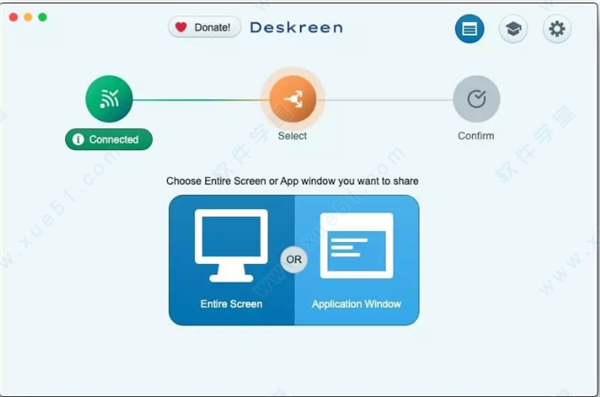
三、确认
在这里,您只需再检查一遍,以确保一切都符合您的要求。如果你改变主意了,你可以返回,甚至可以通过点击 “已连接” 绿色按钮来断开设备连接,连接信息菜单将会打开,其中有 “断开” 按钮,你可以点击该按钮来断开设备连接。完成所有操作后,您将看到 “完成!” 消息,您可以重复此过程以连接另一台设备。
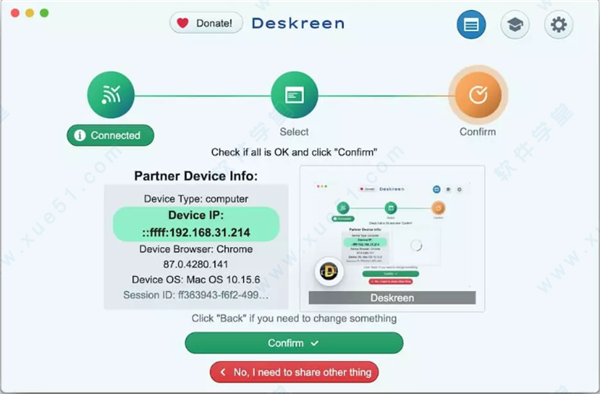
软件特色
1、Deskreen界面简洁直观、易于使用。
2、具有所需功能的面向用户的设计。
3、软件绿色安全、稳定可靠。
4、快速高效、提供良好的用户体验。
5、支持与多个设备进行多个屏幕共享会话。
6、支持共享屏幕时更改图片质量。
7、支持图片质量自动更改。
8、端到端安全。
9、暗模式用户界面支持。
软件功能
1、第二屏
使用任何具有Web浏览器的设备作为计算机的第二个屏幕(带有Display Dummy Plug)。
2、分享画面
将您的计算机的整个屏幕共享到任何具有Web浏览器的设备。
3、共享应用程序视图
仅将单个应用程序视图共享给使用Web浏览器的任何设备。
4、兼容WiFi
软件可以通过WIFI共享屏幕视图。无需电缆。
5、多设备支持
同时连接任意数量的设备。与所有人共享您的屏幕。
6、先进的视频质量控制
您可以在共享屏幕时更改图像质量。支持自动质量更改。
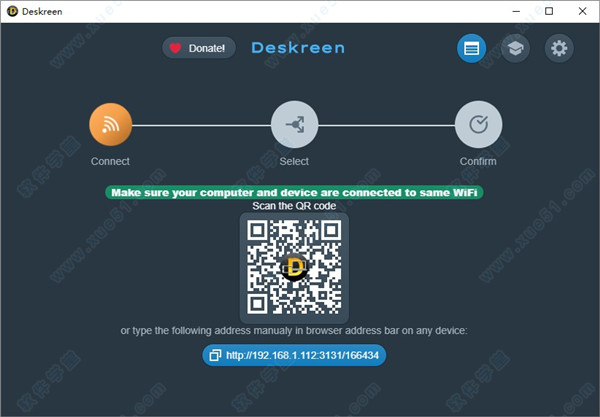
小编推荐
总之,Deskreen是一个相当有趣的电脑无线投屏、显示器扩展以及同步显示屏幕内容的软件,实用性也很强,而且软件可以免费使用、开源跨平台,通过浏览器的方式来投屏,不仅接收端免安装非常方便,也使得更多的闲置设备能被它利用起来,非常地方便,是一款值得下载使用和收藏的神器!
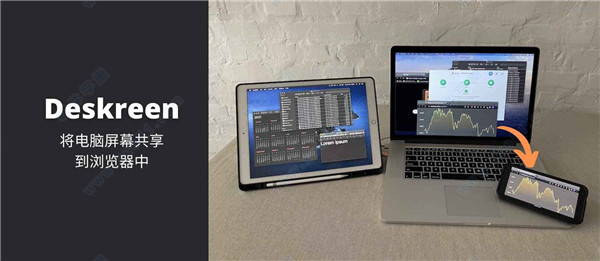
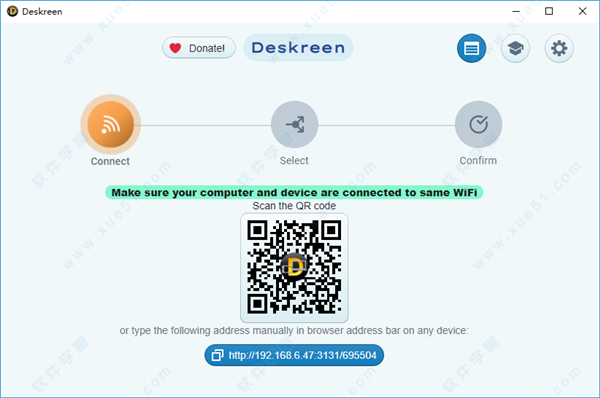
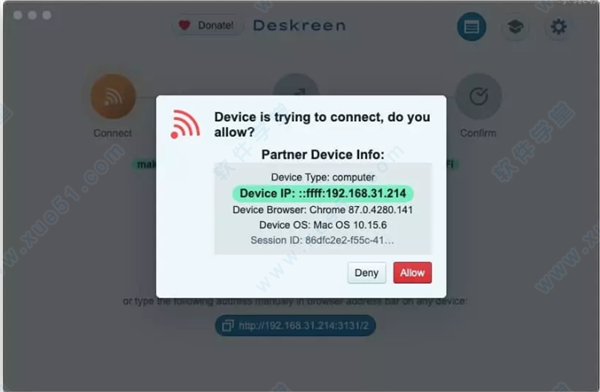
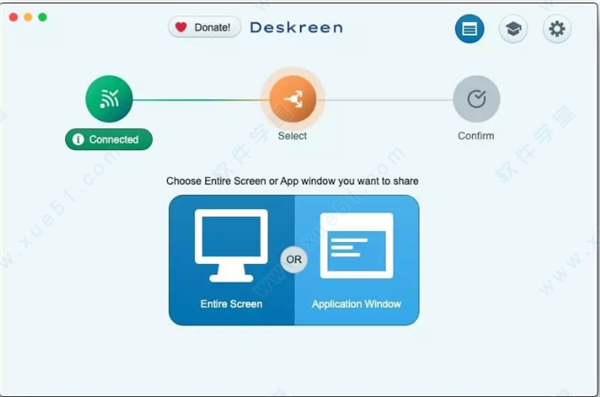
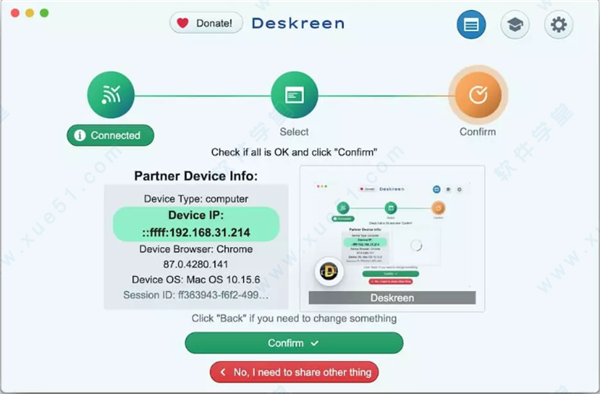
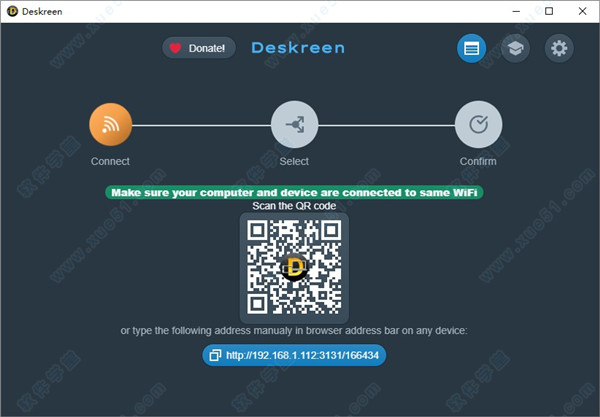
0条评论